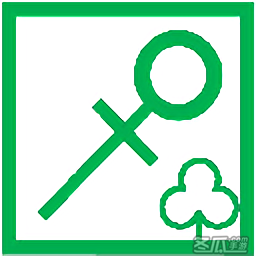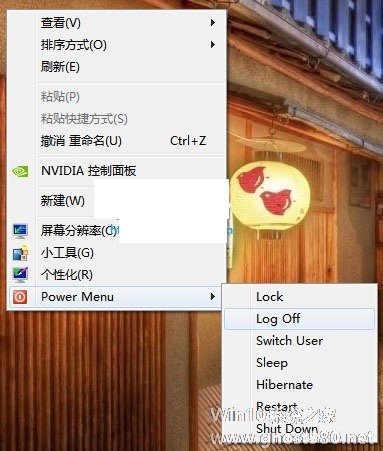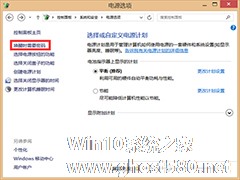-
windows8把关机、重启、注销等进右键菜单栏
- 时间:2024-11-23 01:00:39
大家好,今天Win10系统之家小编给大家分享「windows8把关机、重启、注销等进右键菜单栏」的知识,如果能碰巧解决你现在面临的问题,记得收藏本站或分享给你的好友们哟~,现在开始吧!
windows8的关机方法把大部分用户给难住了,上次已经介绍一篇“windwos8的关机方法”中介绍了7种关机方法。现在介绍一个更为快捷的windows8的关机方法,一起参详下吧。

windows8种把关机、重启、注销等操作添加进右键菜单栏。
原理就是在注册表中添加命令,新建立记事本,把以下内容保存为.reg,双击导入即可。
Windows Registry Editor Version 5.00
[HKEY_CLASSES_ROOT\DesktopBackground\Shell\Power Menu]
“MUIVerb”=”Power Menu”
“SubCommands”=”lock;logoff;switch;sleep;hibernate;restart;shutdown”
“Icon”=”shell32.dll,215″
“Position”=”bottom”
[HKEY_LOCAL_MACHINE\SOFTWARE\Microsoft\Windows\CurrentVersion\Explorer\CommandStore\shell\lock]
@=”Lock”
[HKEY_LOCAL_MACHINE\SOFTWARE\Microsoft\Windows\CurrentVersion\Explorer
\CommandStore\shell\lock\command]
@=”Rundll32 User32.dll,LockWorkStation”
[HKEY_LOCAL_MACHINE\SOFTWARE\Microsoft\Windows\CurrentVersion\Explorer\CommandStore\shell\logoff]
@=”Log Off”
[HKEY_LOCAL_MACHINE\SOFTWARE\Microsoft\Windows\CurrentVersion\Explorer
\CommandStore\shell\logoff\command]
@=”Shutdown -l”
[HKEY_LOCAL_MACHINE\SOFTWARE\Microsoft\Windows\CurrentVersion\Explorer\CommandStore\shell\switch]
@=”Switch User”
[HKEY_LOCAL_MACHINE\SOFTWARE\Microsoft\Windows\CurrentVersion\Explorer
\CommandStore\shell\switch\command]
@=”tsdiscon.exe”
[HKEY_LOCAL_MACHINE\SOFTWARE\Microsoft\Windows\CurrentVersion\Explorer\CommandStore\shell\sleep]
@=”Sleep”
[HKEY_LOCAL_MACHINE\SOFTWARE\Microsoft\Windows\CurrentVersion\Explore
r\CommandStore\shell\sleep\command]
@=”rundll32.exe powrprof.dll,SetSuspendState Sleep”
[HKEY_LOCAL_MACHINE\SOFTWARE\Microsoft\Windows\CurrentVersion\Explorer\CommandStore\shell\hibernate]
@=”Hibernate”
[HKEY_LOCAL_MACHINE\SOFTWARE\Microsoft\Windows\CurrentVersion\Explorer
\CommandStore\shell\hibernate\command]
@=”Shutdown -h”
[HKEY_LOCAL_MACHINE\SOFTWARE\Microsoft\Windows\CurrentVersion\Explorer\CommandStore\shell\restart]
@=”Restart”
[HKEY_LOCAL_MACHINE\SOFTWARE\Microsoft\Windows\CurrentVersion\Explorer
\CommandStore\shell\restart\command]
@=”Shutdown -r -f -t 00″
[HKEY_LOCAL_MACHINE\SOFTWARE\Microsoft\Windows\CurrentVersion\Explorer\CommandStore\shell\shutdown]
@=”Shut Down”
[HKEY_LOCAL_MACHINE\SOFTWARE\Microsoft\Windows\CurrentVersion\Explore
r\CommandStore\shell\shutdown\command]
@=”Shutdown -s -f -t 00″
以上就是关于「windows8把关机、重启、注销等进右键菜单栏」的全部内容,本文讲解到这里啦,希望对大家有所帮助。如果你还想了解更多这方面的信息,记得收藏关注本站~
『此文♀为Win10系统之家文♀章,转载请联系本站网管!』
相关文章
-
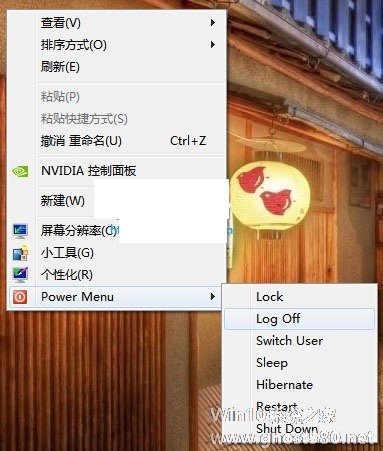
windows8的关机方法把大部分用户给难住了,上次已经介绍一篇“windwos8的关机方法”中介绍了7种关机方法。现在介绍一个更为快捷的windows8的关机方法,一起参详下吧。
windows8种把关机、重启、注销等操作添加进右键菜单栏。
原理就是在注册表中添加命令,新建立记事本,把以下内容保存为.reg,双击导入即可。
WindowsRegi... -
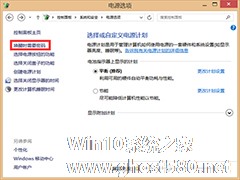
从Windows8系统之后,我们都发现关机速度已经比起XP或者Win7有了大幅度的提高。这是因为Win8模糊了关机与休眠的定位。为了提高Win8电脑的开机速度,增加了一个“混合启动”的概念,就是将既有的启动模式和新增的快速休眠、唤起特性后,让操作系统转为一种类似休眠的状态,同时减少内存暂存的数据写入,大幅缩短开机时硬盘读取与初始化的时间。
所以,在选择了“启用快速启动”功... -

在Windows8系统下,按下PrintScreen就可以实现屏幕的截图,若按下Win+PrintScreen则会把屏幕截图自动保存到系统“屏幕截图”的文件夹。但是这个文件夹存得很深,每次开启都很麻烦。所以这里小编教大家一个方法,把Windows8屏幕的截图保存到桌面上。
Windows8如何把屏幕截图保存到桌面上:
1.进入win8电脑桌面,然后同时按下wi... -

相对于Win7,Win8更加的先进,虽然兼容性没有Win7来得好,但在系统的安全性上还是稳定性上都比Win7更加严密。在使用Win8的时候,你会发现在Win8系统下是无法通过右键来新建文件的,对于这个问题,用户可以自己进行手动设置。
Windows8系统下右键无法新建文件的解决方法:
步骤一:在win8系统进入“这台电脑”的C盘,进入系统盘的Windows目录...